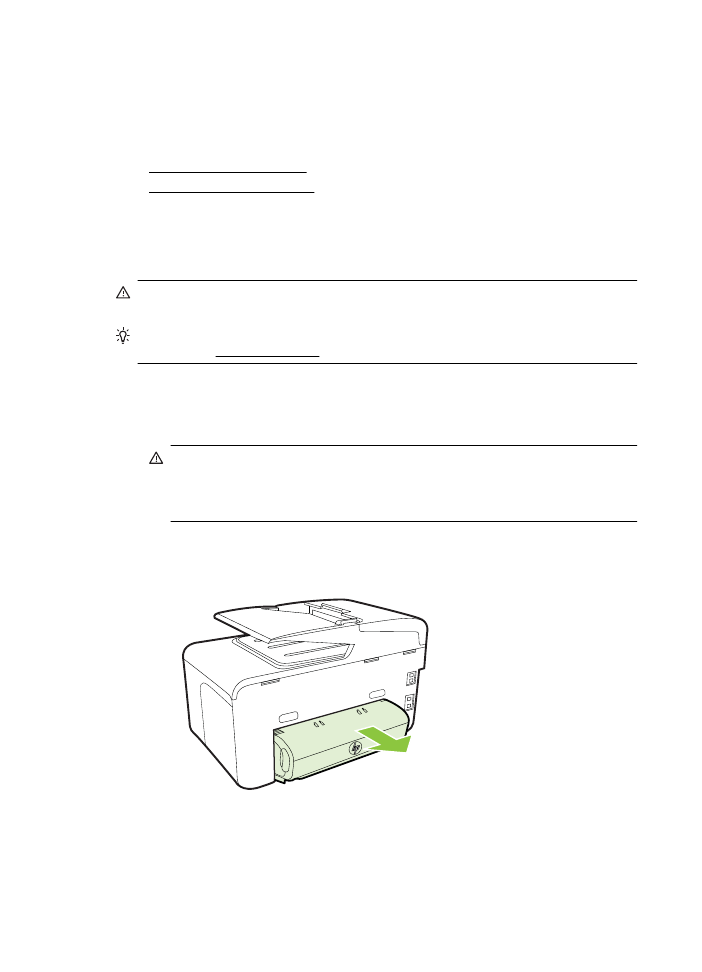
Papierstoringen verhelpen
Een papierstoring kan optreden aan beide zijden van de printer of in de automatische
documentinvoer.
Let op Om mogelijke schade aan de printkoppen te voorkomen moet u
papierstoringen zo snel mogelijk oplossen.
Tip Wanneer u merkt dat de afdrukkwaliteit achteruitgaat moet u de printkop
reinigen. Zie reinig de printkop voor meer informatie.
Gebruik deze stappen om een papierstoring te verhelpen.
Een papierstoring binnenin de printer oplossen
1.
Verwijder al het papier uit de uitvoerbak.
Let op Probeer de papierstoring niet via de voorzijde van de printer op te
lossen. Het afdrukmechanisme kan daardoor beschadigd raken. Los
papierstoringen altijd op via de accessoire voor het automatisch dubbelzijdig
afdrukken (duplexeenheid).
2.
Controleer de duplexeenheid.
a.
Druk op de knoppen aan weerszijden van de duplexeenheid aan beide
zijden en verwijder de eenheid.
b.
Wanneer u het vastgelopen papier in de printer hebt gevonden, pakt u het
papier met beide handen vast en trekt u het naar u toe.
c.
Wanneer u het vastgelopen papier daar niet ziet, drukt u op de grendel
boven op de duplexeenheid en laat u de klep van de eenheid zakken.
Hoofdstuk 9
172
Een probleem oplossen
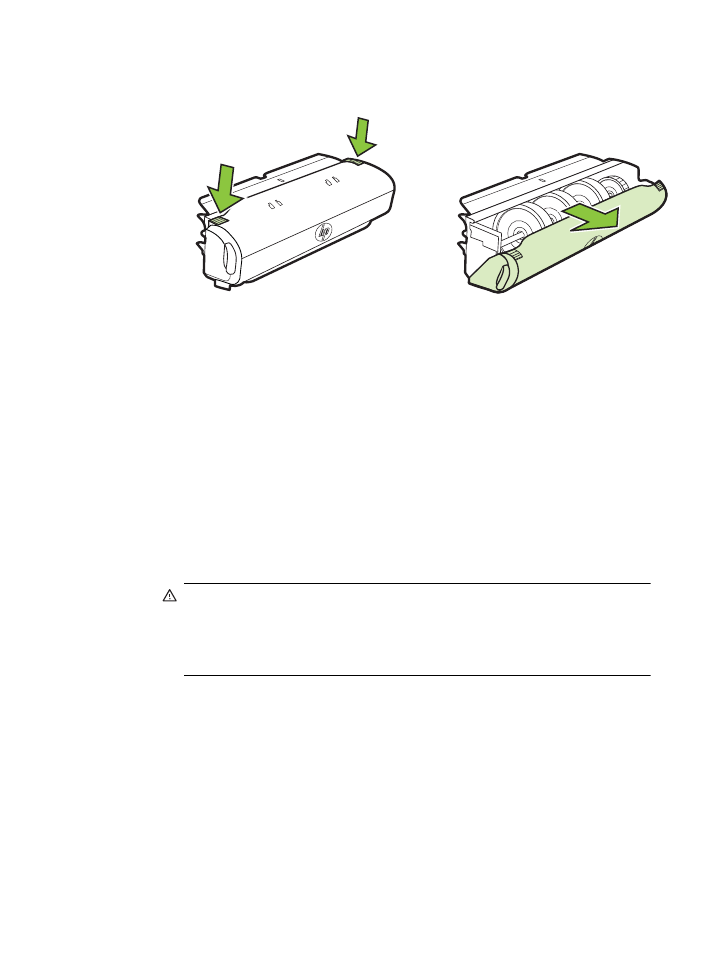
Wanneer u het vastgelopen papier heeft gevonden, verwijdert u het
voorzichtig uit de printer. Sluit de klep.
d.
Plaats de duplexeenheid in de printer terug.
3.
Open de bovenklep en verwijder vuil.
4.
Als u het vastgelopen papier niet hebt gevonden en lade 2 hebt geïnstalleerd,
trekt u de lade uit en verwijdert u, indien mogelijk, het vastgelopen papier. Zo
niet, doe dan het volgende:
a.
Controleer of de printer is uitgeschakeld en verwijder de stekker uit het
stopcontact.
b.
Licht de printer op van lade 2.
c.
Haal het vastgelopen materiaal onder uit de printer of uit Lade 2.
d.
Zet de printer weer boven op Lade 2.
5.
Open de toegangsklep van de printcartridges. Als er papier is achtergebleven in
de printer, controleert u of de afdrukkop geheel rechts in de printer staat,
verwijdert u papiersnippers of verkreukeld afdrukmateriaal en trekt u het
afdrukmateriaal boven uit de printer.
Waarschuwing Kom niet met uw handen in de printer als de printer
aanstaat en de wagen vastzit. Als u de toegangsklep voor inktcartridges
opent, moet de wagen terugkeren naar de rechterkant van de printer. Als dit
niet gebeurt, schakelt u de printer uit voordat u het vastgelopen papier
verwijdert.
6.
Nadat u het vastgelopen papier hebt verwijderd, sluit u alle kleppen. Vervolgens
zet u de printer aan (als u de printer had uitgezet) en verzendt u de afdruktaak
opnieuw.
Storingen verhelpen
173

Een papierstoring in de automatische documentinvoer verhelpen
1.
Til de kap van de automatische documentinvoer omhoog.
2.
Til het lipje op de voorste rand van de automatische documentinvoer op.
-of-
Druk op het groene lipje in het midden van de automatische documentinvoer.
3.
Trek het papier voorzichtig tussen de rollen vandaan.
Let op Als het papier scheurt wanneer u het van de rollen verwijdert, moet u
de rollen en wieltjes controleren op gescheurde stukjes papier die mogelijk in
de printer zijn achtergebleven. Als u niet alle stukjes papier uit de printer
verwijdert, is er een grotere kans op papierstoringen.
Hoofdstuk 9
174
Een probleem oplossen
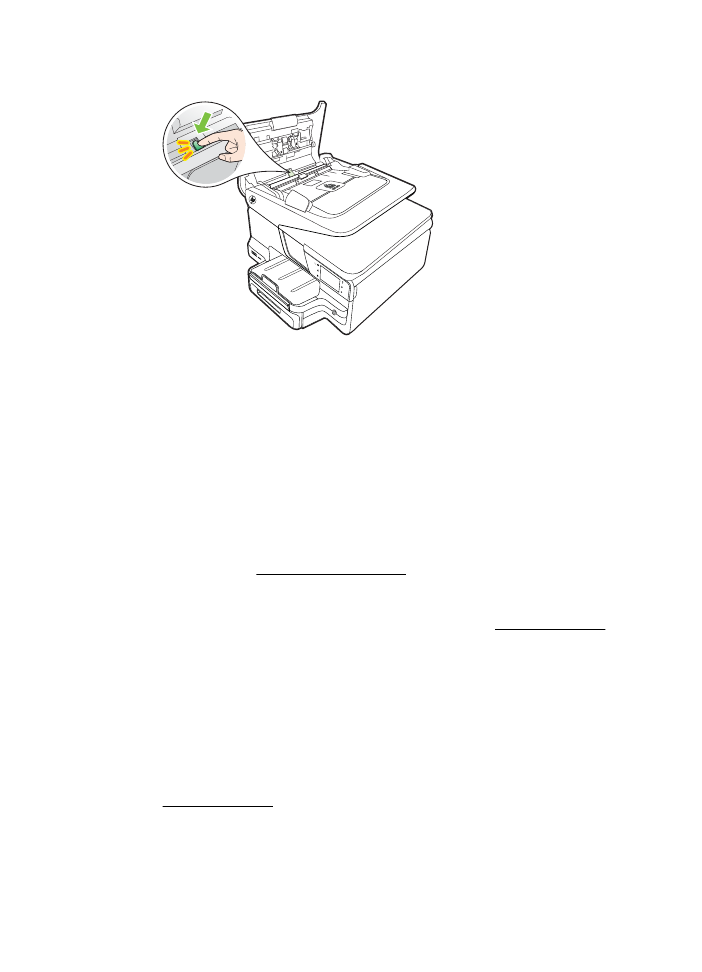
4.
Als u in stap 2 op het groene lipje hebt gedrukt, trekt u dit nu weer op zijn plaats.
5.
Sluit het deksel van de automatische documentinvoer.